Prošli su dani kada je Canva bila jednostavan alat za grafički dizajn. Od predstavljanja njihovog zaštitnog znaka Visual Worksuite, objavljeno je nekoliko novih značajki, uključujući dokumente, bijele ploče, prezentacije i još mnogo toga.

Magic Write potpuno je novi dodatak značajci Canva Docs. Ako ste tek upoznati s ovim alatima, ne brinite. Ovdje smo da objasnimo kako Canva Magic Write može podići vaše vizualne sadržaje i komunikaciju na višu razinu.
Početak rada s Canva Magic Write
Magic Write je Canva Docs AI asistent za pisanje teksta. Ispunjava vaše naredbe i daje vam polazne točke za stvaranje novog sadržaja. Alat se automatski uključuje u vaše Canva dokumente.
Evo kako koristiti alat iz tekstualnog upita:
- Otvorite svoj Canva dizajn ili izradite novi projekt dokumenata.

- Pritisnite gumb “+ Dodaj magiju” ili upišite “/” za pokretanje prečaca Canva Assistant.
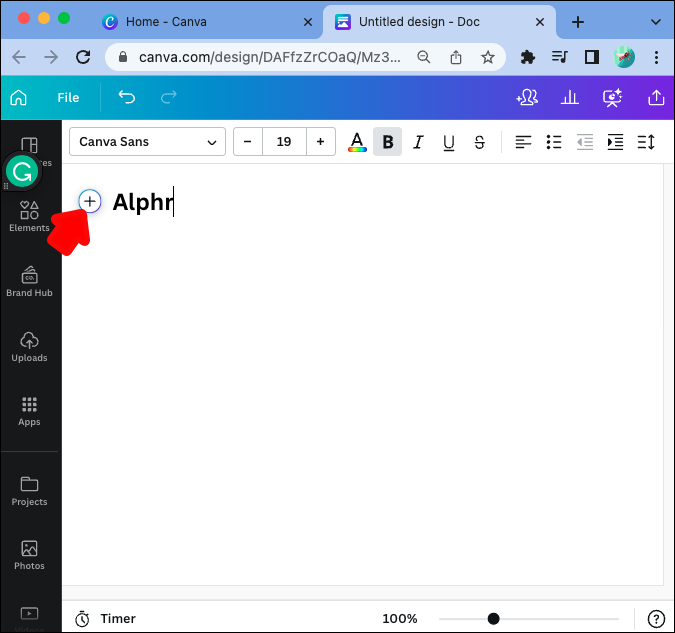
- Odaberite 'Magic Write'.
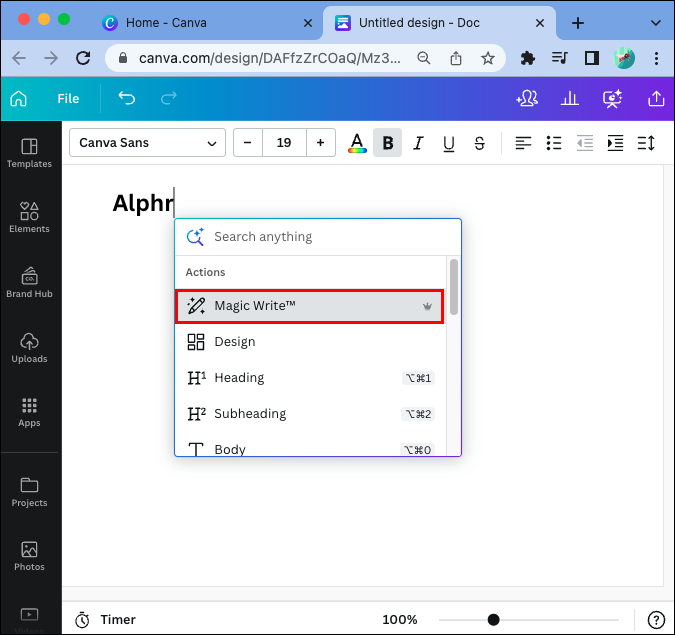
- Unesite pisani upit u alat.
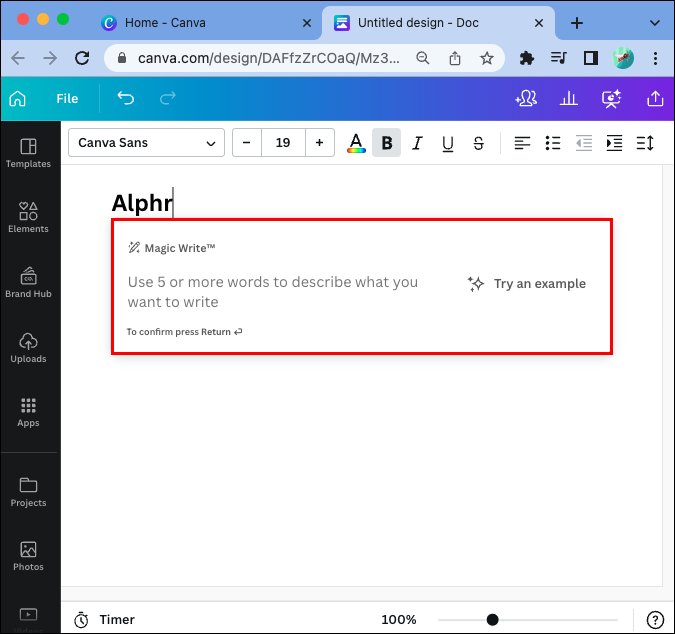
- Pritisni enter.
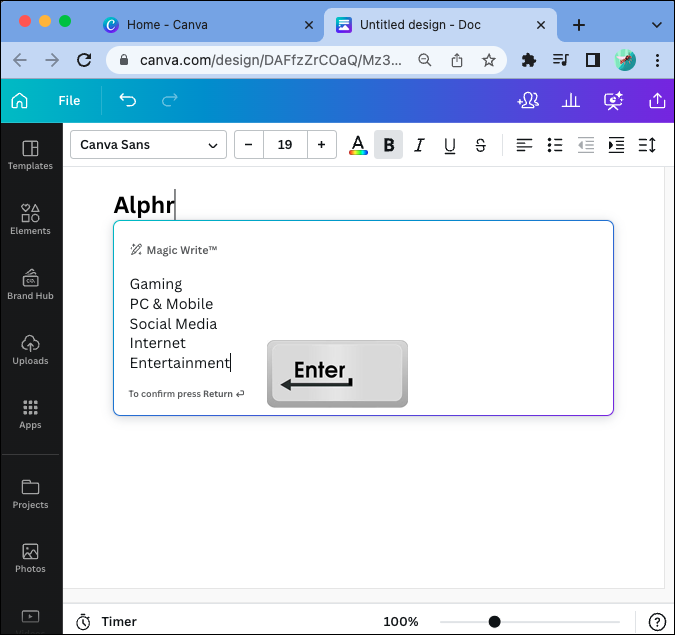
Ako želite koristiti AI alat na postojećem tekstu, slijedite korake u nastavku:
- Označite tekst s kojim želite raditi.
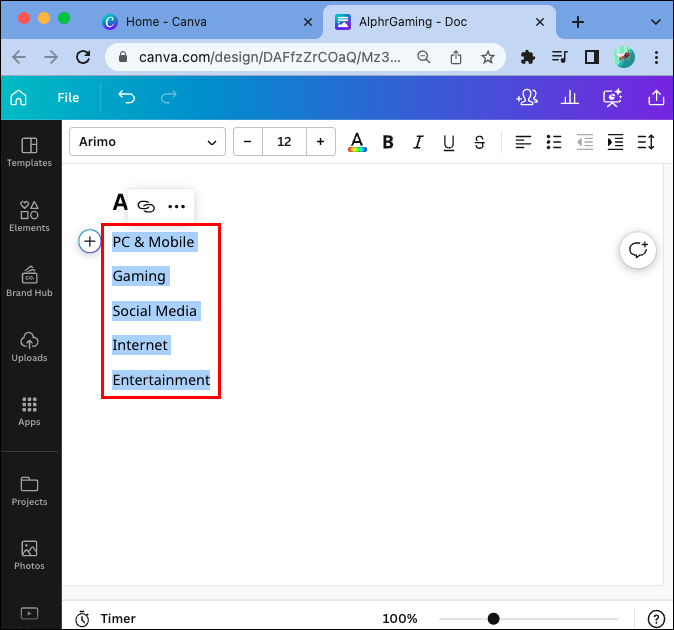
- Pritisnite “+ Dodaj magiju” koja se prikazuje na vašoj trenutnoj stranici.
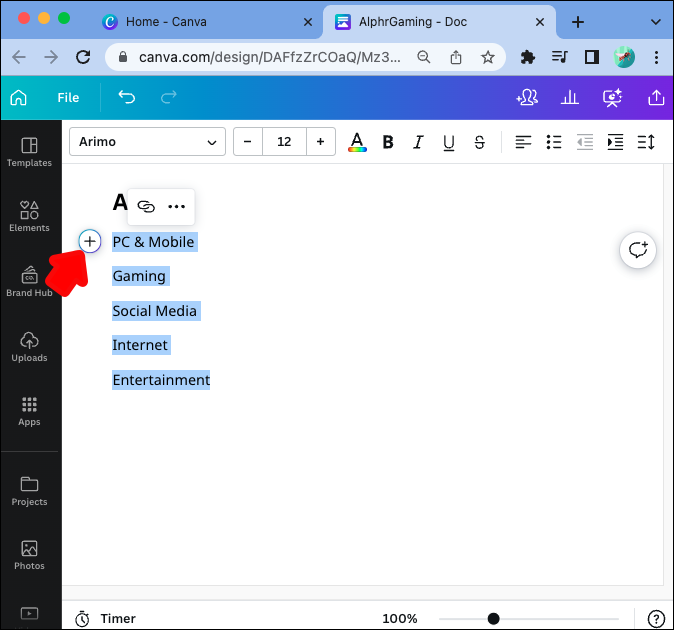
- Odaberite opciju 'Magic Write'.
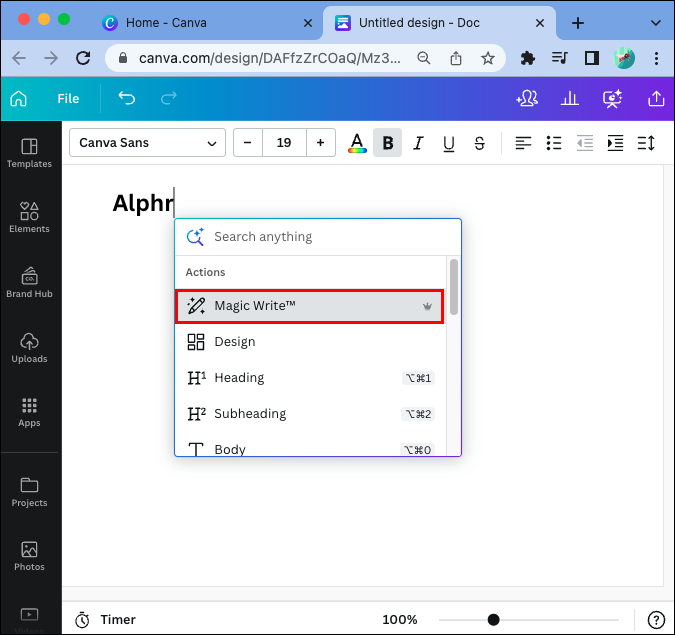
- Umetnite upute nakon označenog teksta. Dodajte razmak ispred uputa pritiskom na strelicu gore i Enter istovremeno.
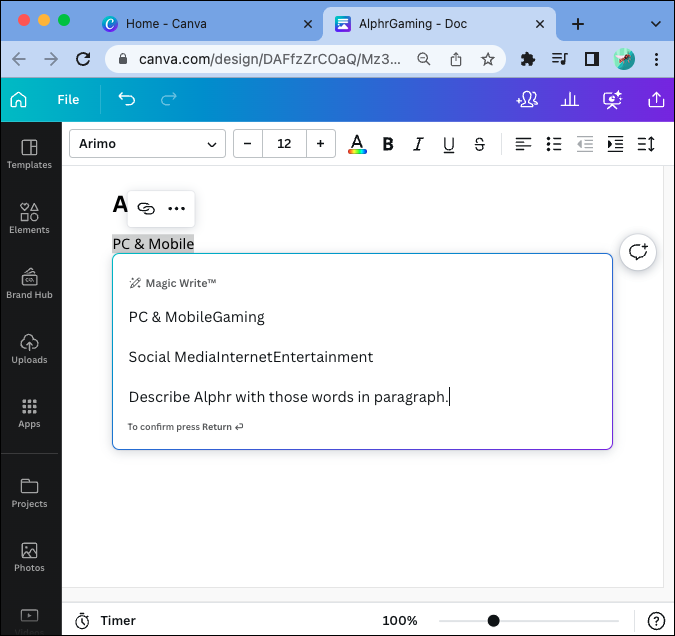
- Pritisnite Enter za potvrdu.
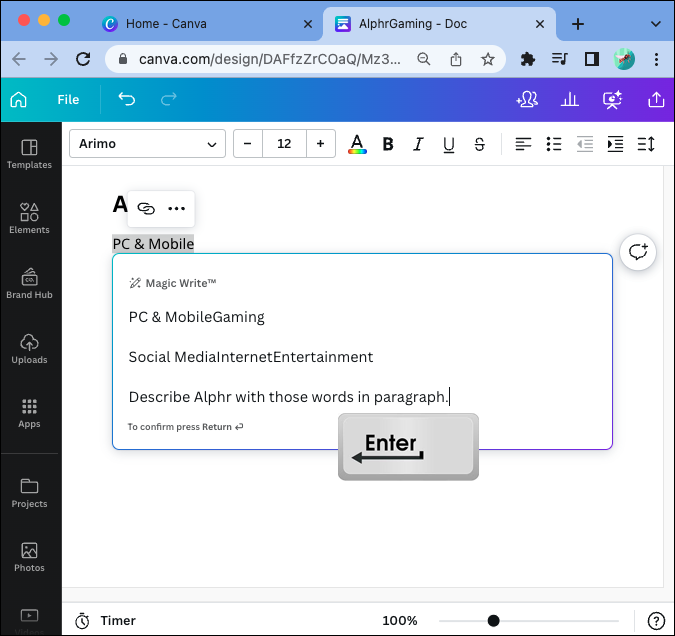
Možete koristiti Magic Write za dodavanje teksta svojim slikama kako biste nadopunili dizajn:
- Otvorite već postojeći Canva predložak ili započnite novi dizajn.

- Učitajte sliku s kojom želite raditi ili odaberite dizajn iz Canvine biblioteke.
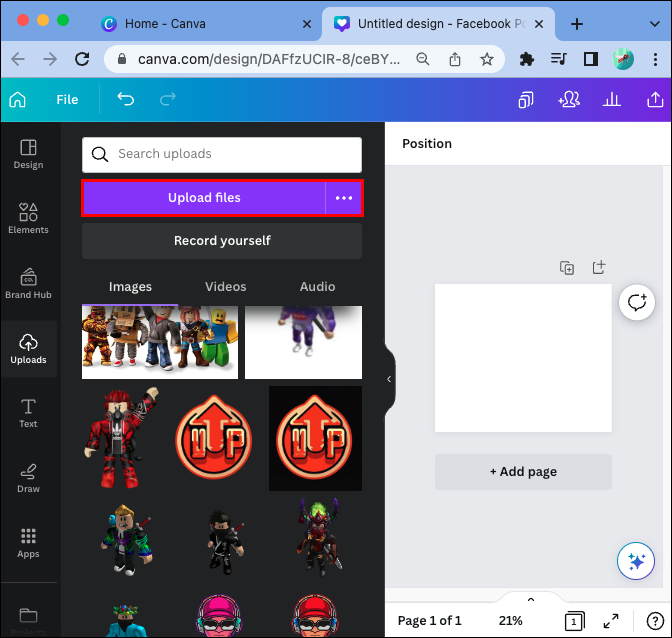
- Pritisnite 'Tekst' s lijeve strane zaslona.
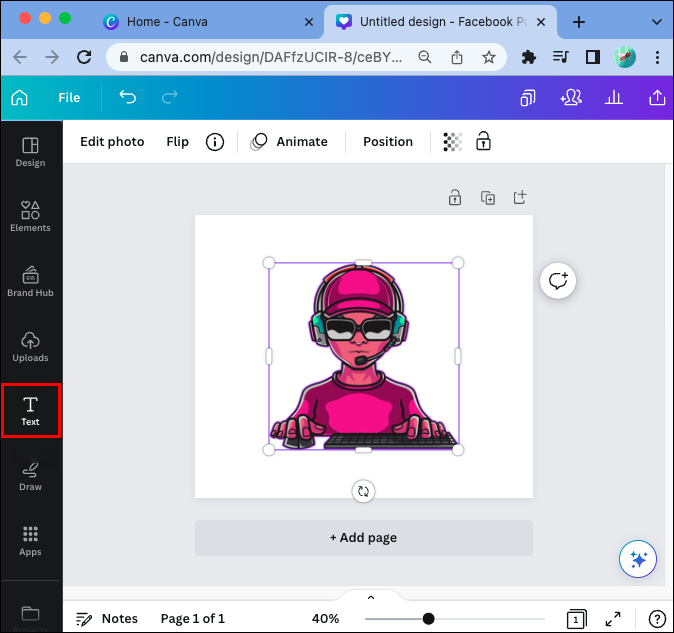
- Odaberite 'Magic' s popisa opcija teksta.
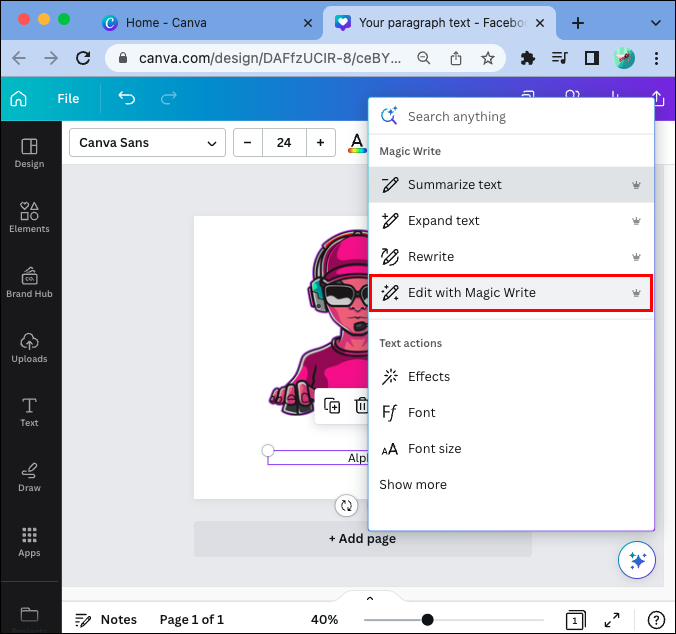
- Unesite svoj tekst.
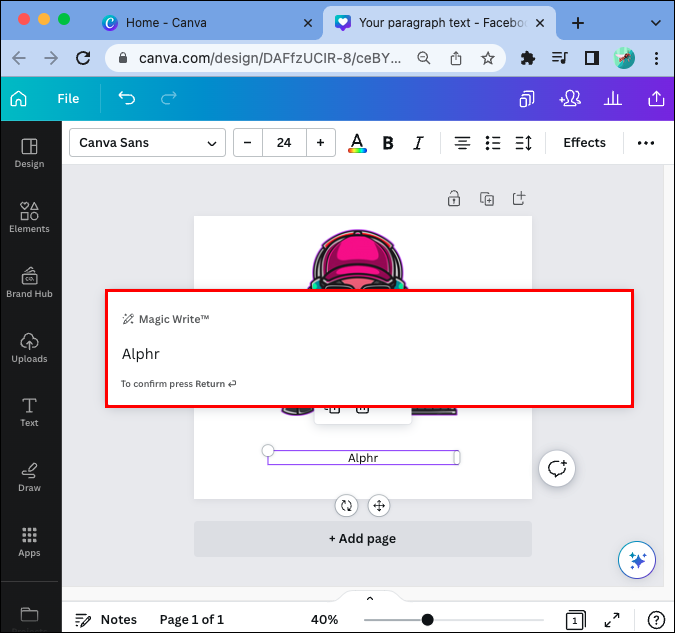
- Pritisni enter.'
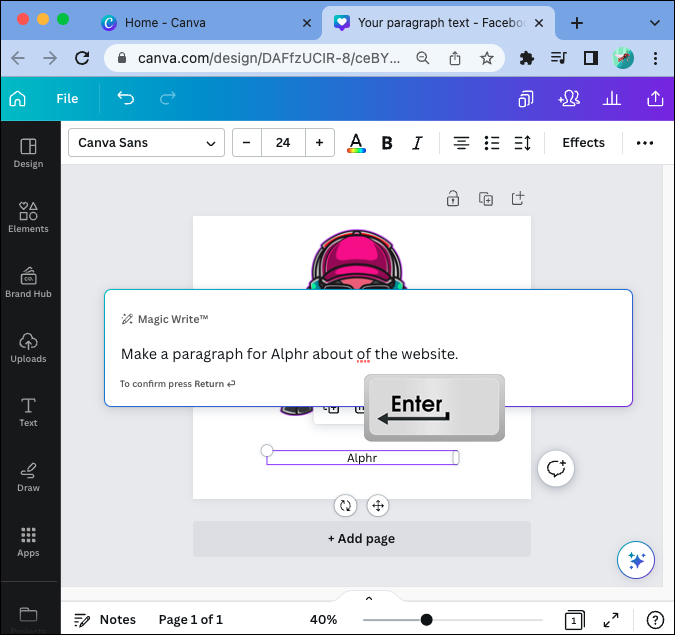
Sustav će sada predstaviti niz tekstualnih opcija koje nadopunjuju vašu sliku. Odaberite stil, font, boju i druge značajke za dodatnu prilagodbu teksta. Kada stvorite savršenu opciju teksta, povucite je na sliku i prilagodite veličinu.
Prednosti i značajke Canva Magic Write
Canva Magic Write potpuno je preoblikovao način na koji možete raditi s Canva Docs. Neke od značajnih prednosti uključuju:
- Nikad ne morate početi od nule. Pametnom AI pomoćniku možete reći što imate na umu u vezi s projektom, poslovnom idejom ili dizajnom, a alat će vam dati rješenja.
- Potpuna integracija s aspektom dizajna. Vizuali su na čelu Canve, čak i u Canva Docs. Možete izraditi prilagođene blokove dizajna kako biste svoju publiku zadržali usredotočenom i završili dizajn sadržajem koji je napravio Magic Write.
- Univerzalni pristup. Magic Writeu možete pristupiti sa svih uređaja. Radite na svom dizajnu i sadržaju dok ste u pokretu, bilo da ste u vlaku, kod kuće ili u kafiću.
- Timski prijateljski. Neka cijeli timovi sudjeluju u stvaranju ideja i procesu dizajna uz vlastiti doprinos Magic Write-a.
- Idealno za trgovce, vlasnike malih tvrtki i svakoga tko dizajnira sadržaj na mreži.
Ključne značajke Magic Write uključuju:
- Generiranje dugog teksta
- Generiranje teksta u kratkom obliku
- Označavanje teksta
- Automatsko pisanje rečenica
- Stvaranje nacrta
- Stvaranje popisa (za, protiv, popisi strategija, itd.)
- Generator naslova s privlačnim naslovima, naslovima i sloganima
- Generator odlomaka za priče, blogove i članke
- / Čarobni prečac za pristup alatu jednom naredbom
- Uvidi u dokumente ili ugrađena analitika
- Generator sažetaka za izdvajanje ključnih elemenata iz sadržaja
Slučajevi korištenja za Magic Write
Tržište AI virtualnih asistenata iz dana u dan postaje sve veće. Najnoviji dodatak Canvi, alat AI Magic Write, jedna je od mnogih značajki koje vam omogućuju pojednostavljenje tijeka rada.
kako deblokirati preuzimanja na kromu -
Magic Write vam može dati ideje za postove na blogu i marketinške savjete, generirati postove na Twitteru, osmisliti privlačne slogane za vašu tvrtku i još mnogo toga. Ako znate što trebate napisati, ali vam je potrebna pomoć za početak, možete pitati Magic Write.
AI alat pomaže vam prijeći s faze ideje na uređivanje, čime se značajno smanjuje vrijeme rada. Ako imate popis ključnih riječi koje želite upotrijebiti za objavu ili opis, ali ne znate kako ih grupirati zajedno, Magic Write vam može pomoći.
Ovaj alat također odlično radi dajući objašnjenja korak po korak. Možete ga pitati kako uzgojiti stablo smokve, napraviti bešamel ili čak naučiti novi jezik na internetu. Nadiđite svoje dizajnerske i marketinške potrebe i upotrijebite Magic Write kako biste postali bolji kuhar, čitač ili učenik.
Možete dati Canva Magic Write bilo koji upit, a sustav će ga izvršiti za nekoliko sekundi. Na primjer:
- Napišite marketinšku strategiju e-pošte za sljedeći mjesec.
- Daj mi deset razloga da naučim novi jezik.
- Napišite pet smiješnih naslova na Instagramu za videozapise mačaka.
Evo pregleda slučajeva upotrebe za Canva Magic Write:
kako staviti ikonu facebook na Windows 10
- Društvene objave
- Poslovni planovi
- Vođenje dnevnika
- Pjesme
- Kreativno pisanje
- Popisi
- Obrisi
Što treba znati o Canva Magic Napiši
Imajte na umu da Canva Free nudi 25 upotreba programa Magic Write. One vrijede cijeli život. Ako imate bilo koju od sljedećih pretplata, možete koristiti Magic Write do 250 puta:
- Canva Pro
- Canva za timove
- Canva za obrazovne administratore i nastavnike
- Canva za neprofitne organizacije
250 upotreba obnavlja se svakog obračunskog mjeseca (različitog od kalendarskog mjeseca). Za korisnike s godišnjim planovima naplata se dijeli na mjesece. Za godišnje planove koji počinju 5. listopada, ograničenje Magic Write poništit će se 5. listopada th nadolazećeg mjeseca. Posjetite svoju stranicu Naplata i planovi kako biste dobili više informacija o tome kada počinje vaš mjesec naplate.
Koje jezike podržava Canva Magic Write?
Magic Write može govoriti mnoge jezike. Do sada postoji podrška za engleski, španjolski, francuski, portugalski, talijanski, indonezijski, arapski, japanski, tajlandski, vijetnamski, poljski, kineski, turski, njemački, malajski, korejski, nizozemski i tagalog.
Ograničenja Magic Write
Iako je Magic Write izvrstan alat, još uvijek je u ranoj fazi razvoja i daleko je od savršenog. Evo nekih od najvažnijih ograničenja kojih biste trebali biti svjesni prije korištenja alata za važne poslovne odluke:
- Informacije dostupne alatu datiraju tek od sredine 2021. Ako tražite svježi sadržaj ili informacije, morat ćete potražiti negdje drugdje.
- Ne može stvoriti tekst koji je jedinstven ili autentičan.
- Jedina smjernica za motor je ono što upišete u upit. Navedite više pojedinosti o svom upitu kako bi mogao generirati više rezultata specifičnih za kontekst.
- Ograničenje unosa je oko 1500 riječi.
- Ograničenje izlaza je oko 2000 riječi.
- Tekst se može odrezati u sredini rečenice ako je unos ili izlaz veći od ograničenja.
- U Canvi za obrazovanje samo nastavnici i administratori imaju pristup alatu. Studenti ne.
Politika o AI sadržaju
Canva navodi da postoji više slojeva provjera i filtara koji pomažu u postizanju sigurnih i objektivnih rezultata. Ipak, napominju da alat može generirati štetan i uvredljiv sadržaj. Ako se to dogodi tijekom korištenja Magic Write, pozvani ste da prijavite problem Canvinom timu za povratne informacije.
Canva Magic Write u odnosu na Chat GPT
Canva je integrirala ovaj potpuno novi AI alat s funkcionalnošću sličnom Chat GPT-u. Ako ste imali priliku koristiti potonji alat, već ste upoznati s time koliko daleko nova tehnologija može ići. Magic Write je poput mlađeg brata Chat GPT-a, dizajniran da pomogne dizajnerima da pojednostave svoj tijek rada.
Uz Canva Magic Write možete dizajnirati i pisati u isto vrijeme. S Chat GPT-om imate pristup samo tekstualnom upitu i ne možete učiniti puno s rezultatima osim da ih kopirate na svoj Canva račun kako biste dovršili dizajn.
Dakle, ako se pitate je li Chat GPT bolja opcija za vaše Canva dizajne, bit ćete sretni saznati da je bolje koristiti Magic Write za dizajn unutar Canva programa.
Druga je razlika u tome što je Chat GPT napravljen za mnoge stvari, dok je opseg Canvinog AI alata daleko ograničeniji. Međutim, Magic Write postaje sve bolji što mu više unosa date u određenom kontekstu, što ga čini izvrsnim dugoročnim suputnikom za vaše marketinške kampanje i sesije razmišljanja.
FAQ
Što je Canva Magic Write?
Canva Magic Write je Canvin ugrađeni AI asistent za tekst koji odgovara na pisane upite. Alat olakšava izradu nacrta u Canva Docs, uključujući postove na društvenim mrežama, blogove, biografije profila, pjesme ili bilo koji drugi pisani sadržaj.
Je li Canva Magic Write besplatna?
Canva Magic ima 25 besplatnih doživotnih upita. Morate se prijaviti za Canva Pro ili druge premium verzije kako biste otključali pristup dodatnim upitima.
kako ubrzati internet na Windowsima 10
Je li Canva Magic Write ChatGPT?
Ne, Canva Magic Write je zaseban AI alat. Alat koristi Chat GPT-3 algoritam otvorenog koda, ali Magic Write i Chat GPT dvije su različite cjeline.
Je li Magic Write automatski dostupan na mom Canva računu?
Da, Magic Write automatski je dostupan u Canva Docs za Canva Free, Pro, Nonprofit i Team račune.
Navigacija Magic Write s lakoćom
Canva Magic Write može vam pomoći da napravite zadivljujuće dizajne koji govore vašoj publici. To je također moćan alat za korištenje izvan vaših poslovnih ili dizajnerskih procesa. Bez obzira trebate li ideju za novi post na blogu, strategiju pisanja sadržaja ili 7-dnevni plan keto obroka, ovaj alat će vas pokriti.
Imajte na umu da je AI još uvijek u razvoju i ne biste trebali sve odgovore uzimati zdravo za gotovo. Ako vam poslovna ili sadržajna ideja zvuči dobro, iskoristite je. Ako strateški plan ili odgovor na osobni problem zvuči loše, suzdržite se od slušanja njegovih savjeta.
U koju svrhu ste uglavnom koristili Canva Magic Write? Kako vam je ovaj alat za pisanje AI-ja pomogao poboljšati marketing i dizajn sadržaja? Podijelite svoje iskustvo u komentarima ispod.









